編輯:關於Android編程
GPS定位是智能手機上一個比較有意思的功能,LBS等服務都有效的利用了GPS定位功能。本文就跟大家分享下Android開發中的GPS定位知識。
一、Android基礎知識准備
1、Activity類
每一種移動開發環境都有自己的基類。如J2ME應用程序的基類是midlets,BREW的基類是applets,而Android程序的基類是Activity。這個activity為我們提供了對移動操作系統的基本功能和事件的訪問。這個類包含了基本的構造方法,鍵盤處理,掛起來恢復功能,以及其他底層的手持設備的訪問。實質上,我們的應用程序將是一個Activity類的擴展。在本文中讀者將會通過例子學習到如何使用Activity類來編寫Android程序。下面是一個簡單的繼承Activity的例子。
Java代碼
public class LocateMe extends Activity
{
public void onCreate(Bundle params)
{
super.onCreate(params);
setContentView(R.layout.main);
}
public boolean onKeyDown(int keyCode, KeyEvent event)
{
return true;
}
}
在上面程序中的onCreate方法將在應用程序第一次開始時調用。Bundle對象包含了任何用於建立參數或環境數據所需要的基本信息。Activity 可以是全屏的,或是懸浮的。它們可以是嵌套的,但是每一部分基本是獨立的。那麼,也許有人會問,setContentView是做什麼的呢?
2、View類
View類是Android的一個超類,這個類幾乎包含了所有的屏幕類型。但它們之間有一些不同。每一個view都有一個用於繪畫的畫布。這個畫布 可以用來進行任意擴展。本文為了方便起見,只涉及到了兩個主要的View類型:定義View和Android的XML內容View。在上面的代碼中,使用 的是“Hello World” XML View,它是以非常自然的方式開始的。
如果我們查看一下新的Android工程,就會發現一個叫main.xml的文件。在這個文件中,通過一個簡單的XML文件,描述了一個屏幕的布局。這個簡單的xml文件的內容如下:
XML/HTML代碼
<?xml version="1.0" encoding="utf-8"?> <RelativeLayout xmlns:android="http://schemas.android.com/apk/res/android" android:orientation="vertical" android:layout_width="fill_parent" android:layout_height="fill_parent" > <TextView android:layout_width="fill_parent" android:layout_height="wrap_content" android:layout_centerHorizontal="true" android:text="Press the center key to locate yourself" /> </RelativeLayout>
上面的內容的功能看起來非常明顯。這個特殊文件定義了一個相關的布局,這就意味著通過一個元素到另一個元素的關系或是它們父元素的關系來描述。對於視圖來說,有一些用於布局的方法,但是在本文中只關注於上述的xml文件。
RealtiveLayout中包含了一個填充整個屏幕的文本框(也就是我們的LocateMe activity)。這個LocateMe activity在默認情況下是全屏的,因此,文本框將繼承這個屬性,並且文本框將在屏幕的左上角顯示。另外,必須為這個XML文件設置一個引用數,以便 Android可以在源代碼中找到它。在默認情況下,這些引用數被保存在R.java中,代碼如下:
Java代碼
public final class R
{
public static final class layout
{
public static final int main=0x7f030001;
}
}
視圖也可以被嵌套,但和J2ME不同,我們可以將定制的視圖和Android團隊發布的Widgets一起使用。在J2ME中,開發人員被迫選擇 GameCanvas和J2ME應用程序畫布。這就意味著如果我們想要一個定制的效果,就必須在GameCanvas上重新設計我們所有的widget。 Android還不僅僅是這些,視圖類型也可以混合使用。Android還帶了一個widget庫,這個類庫包括了滾動條,文本實體,進度條以及其他很多 控件。這些標准的widget可以被重載或被按著我們的習慣定制。現在讓我們來進入我們的例子。
二、Android GPS定位實例
這個演示應用程序將演示了用戶的當前的經度和緯度(在文本框中顯示)。onCreate構造方法將和上面的例子基本相同,除了在其中加入了鍵盤處理,現在讓我們看一下onKeyDown的代碼。
Java代碼
public boolean onKeyDown(int keyCode, KeyEvent event)
{
if(keyCode != KeyEvent.KEYCODE_DPAD_CENTER || m_bLoading)
{
return true;
}
m_bLoading = true;
getLocation();
return true;
}
下面讓我們來解釋一下這段代碼,首先,這段代碼檢查了當前被按下的鍵,但還沒有開始處理。而是在getLocation方法中處理這一切的。然後,將裝載flag標志以及調用getLocation方法,下面是getLocation方法的代碼。
Java代碼
private void getLocation()
{
Location loc;
LocationManager locMan;
LocationProvider locPro;
List<LocationProvider> proList;
setContentView(R.layout.laoding);
locMan = (LocationManager) getSystemService(LOCATION_SERVICE);
proList = locMan.getProviders();
locPro = proList.get(0);
loc = locMan.getCurrentLocation(locPro.getName());
Lat = (float)loc.getLatitude();
Lon = (float)loc.getLongitude();
CreateView();
setContentView(customView);
}
到此為止,程序開始變得更有趣了。但是不幸的是,Google關於之方面的文檔還是比較少了。在程序的變量聲明之後,我們需要演示一些裝載信息。R.layout.loading符合了另一個簡單的XML布局視圖。通過簡單地調用setContentView方法可以使用轉載信息重繪屏幕。
讀者要注意的是:在編譯時,Android會預先將所有的XML布局數據包裝起來。如果我們想在編譯後變化布局屬性,按著規定,我們必須在源程序中做這些事。
獲得LocationManager的唯一方法是通過getSystemService()方法的調用。通過使用LocationManager,我們可以獲得一個位置提供者的列表。在一個真實的手持設備中,這個列表包含了一些GPS服務。實際上,我們希望選擇更強大,更精確,最後不帶有其他附加服務的GPS。現在,在模擬器中提供了一個用於測試的GPS,這個GPS來自San Francisco。定制的GPS文件可以可以被上傳,並進行測試。如果我們要測試更復雜的應用,來自San Francisco的GPS可能並不適合。
目前我們可以使用位置管理器和位置提供者進行getCurrentLocation的調用。這個方法返回本機的當前位置的一個快照,這個快照將以 Location對象形式提供。在手持設備中,我們可以獲得當前位置的經度和緯度。現在,使用這個虛擬的手持設備,我們可以獲得這個例子程序的最終結果: 建立了顯示一個定制的視圖。
三、使用定制視圖
在最簡單的窗體中,一個Android中的視圖僅僅需要重載一個onDraw方法。定制視圖可以是復雜的3D實現或是非常簡單的文本形式。下面的CreateView方法列出了上面看到的內容。
Java代碼
public voidCreateView(){
customView = newCustomView(this);
}
這個方法簡單地調用了CustomView對象的構造方法。CustomView類的定義如下:
Java代碼
public class CustomView extendsView{
LocateMe overlord;
publicCustomView(LocateMe pCtx){
super(pCtx);
overlord = pCtx;
}
public voidonDraw(Canvas cvs){
Paint p = newPaint();
String sLat = "Latitude: "+ overlord.getLat();
String sLon = "Longitude: "+ overlord.getLon();
cvs.drawText(sLat , 32, 32, p);
cvs.drawText(sLon, 32, 44, p);
}
}
這個定制的Android視圖獲得了經度和違度的測試數據,並將這些數據顯示在屏幕上。這要求一個指向LocateMe的指針,Activity類是整個應用程序的核心。它的兩個方法是構造方法和onDraw方法。這個構造方法調用了超類的構造方法以及引起了Activity指針的中斷。 onDraw方法將建立一個新的Paint對象(這個對象封裝了顏色、透明度以及其他的主題信息),這個對象將會訪問顏色主題。在本程序中,安裝了用於顯 示的字符串,並使用畫布指針將它們畫到屏幕上。這個和我們了解的J2ME游戲的畫布看起來非常類似。
感謝閱讀本文,希望能幫助到有需要的朋友,謝謝大家對本站的支持!
 Android ListView幾種Adapter用法簡介
Android ListView幾種Adapter用法簡介
ListView是Android軟件開發中十分常用也十分重要的一個UI控件。ListView的每一個子項可以是一個簡單的字符串,也可以是一組View的組合,開發者完全可以
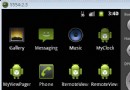 RemoteViews完全解析
RemoteViews完全解析
一、概述什麼是RemoteViews?從字面意思可以理解為遠程View。需要注意的是,RemoteViews並不是View的子類,它是Object的子類。它的作用是可以跨
 手機藍牙使用教程
手機藍牙使用教程
第一步:首先將兩個手機用藍牙進行配對。打開手機“設置”(如圖1),彈出設置對話框,然後選擇“無線和網絡”選項
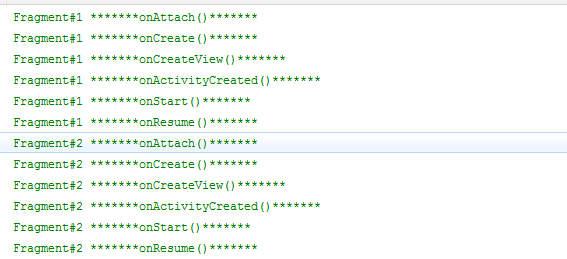 淺談Android app開發中Fragment的Transaction操作
淺談Android app開發中Fragment的Transaction操作
在Android中,對Fragment的操作都是通過FragmentTransaction來執行。而從Fragment的結果來看,FragmentTransaction中